Smart Home ist etwas tolles, allerdings oftmals auch etwas Chaotisches! Es gibt hunderte Systeme, welche alle eigene Apps usw. benötigen.
So habe ich auf meinem Smartphone teils duzende Apps nur für 1-2 Smart Home Komponenten, nervig.
Aber es gibt eine Lösung für dieses Problem. So gibt es diverse Dienste die versprechen all Eure Smart Home Komponenten in einer App zusammen zu fassen. Der aus meiner Sicht attraktivste Dienst ist Home Assistant.
Home Assistant ist im Grunde ein kleiner Server der nur all Eure Smart Home Komponenten verwaltet und über eine App steuerbar macht. Schauen wir uns das Ganze aber einmal näher an!
Home Assistent, die Hardware
Home Assistent ist ein Server-Programm, das permanent laufen muss. Dementsprechend benötigt Ihr aber auch einen Server der 24/7 läuft.
Solch ein Server kann ein Raspberry PI, eine Auswahl von diversen anderen Bastler-Boards, ein normaler X86 Server oder auch ein Synology NAS sein.
In meinem Fall nutze ich einen Raspberry PI 4 B.
Die Installation
- Um den Home Assistent auf einem Raspberry PI zu installieren müsst Ihr Euch zunächst das Image von der Herstellerwebseite herunterladen -> https://www.home-assistant.io/hassio/installation/
- Entpackt dieses Image mithilfe von balenaEtcher auf die SD Karte.
- Steckt die SD Karte in den PI, verbindet diesen mit dem Netzwerk und Strom.
- Es dauert nun ca. 10 Minuten und Ihr könnt die WebUI von Home Assistent unter http://homeassistant.local:8123 erreichen.
Die Basis-Installation ist damit vergleichsweise einfach und unproblematisch. Natürlich ist diese damit noch nicht fertig, Ihr müsst all Eure Smart Home Geräte noch verbinden.
Welche Smart Home Geräte werden unterstützt?
Welche Smart Home Geräte unterstützt Home Assistent? Dies sind einige! Eine Liste findet Ihr hier: https://www.home-assistant.io/integrations/
Folgende Smart Home Geräte habe ich mit dem Home Assistant verbunden:
- Philips Hue
- TP-Link Kasa
- „Smart Life“
- Mein Synology NAS (Ihr könnt Festplatten Temperaturen, Staus usw. auslesen)
- IKEA TRÅDFRI
- Ubiquiti Unifi
- Homematic IP
Über diverse Umwege und nutzererstellte Profile konnte ich folgende Dienste noch zusätzlich einbinden:
- Ubiquiti Protect
- Meine Froggit Wetterstation
- EcoVacs Staubsaugroboter
Folgende Dienste fehlen noch, die mir aufgefallen sind.
- Bosch Smart Home
- Eufy Smart Home
Grundsätzlich ist das Einbinden der von Haus aus unterstützten Dienste sehr einfach! Geht es aber um nutzererstellte Dienste, wie Ecovacs, nicht unterstütze Überwachungskameras usw., dann kann das Einbinden schon etwas trickreicher sein!
Die WebUI
Grundsätzlich ist die WebUi sehr freundlich aufgebaut. Diese ist was das Design angeht schlicht, aber durchaus schick. Ihr könnt hier auch noch andere Designs installieren, aber in diesem Artikel konzentrieren wir uns auf die Standard-Ansicht.
Auf der Startseite seht Ihr zunächst eine Übersicht über alle verbundenen Sensoren, Dienste usw. Da dies je nach Anzahl an Diensten usw. etwas unübersichtlich wird, könnt Ihr die Startseite auch manuell Einrichten und nur die Dienste einfügen die Ihr wollt.
Dies geschieht in einer Kachelform. Es gibt mehrere Typen von Kacheln, Icons die Ihr „betätigen“ könnt, Info-Kacheln, Bild-Kacheln, Diagramm- Kacheln usw.
Dabei lässt Home Assistent Euch fast jeden Dienst als jeden Kacheltyp anzeigen. So könnt Ihr bei Temperatur-Sensoren die Werte als einfache Textkachel anzeigen oder als 24 Stunden Diagramm.
Die Kacheln haben dabei leider immer eine fixe Größe, die Reihenfolge lässt sich aber von Euch anpassen.
Ebenso könnt Ihr mehrere „Oberflächen“ anlegen, wie bei mir eine generelle Home Seite und eine Seite für mein Büro. Solltet Ihr mehrere Nutzer haben, dann könnt Ihr einzelne Seiten auch nur gewissen Nutzern zugänglich machen.
Auf der Home Seite könnt Ihr sogar das Live Bild von verbundenen Kameras sehen, wenn eingefügt. Ihr könnt Euch mit dem Home Assistant also fast sowas wie eine kleine Überwachungsstation bauen. Dies kann aber schnell recht viel Leistung fressen.
Neben dieser Übersicht loggt der Home Assistant auch Eure Sensoren im Hintergrund mit. Einerseits um Diagramme erstellen zu können, andererseits werden Euch auch diverse Logs angeboten.
So könnt Ihr sehen wann wo das Licht eingeschaltet wurde usw.
Die Smartphone App
Natürlich bietet Home Assistant auch eine Smartphone App. Diese findet sich kostenfrei im Google Play Store und Apple App Store.
Die App ist im Grunde die Desktop UI nur auf die Größe Eures Smartphones angepasst. Auf der Startseite findet Ihr die ganzen Kacheln, welche hier untereinander angeordnet sind.
Dabei funktionieren alle Kacheln auch wie die in der WebUi. Habt Ihr beispielsweise eine Überwachungskamera verbunden, dann wird das Live Bild ganz regulär gezeigt.
Probleme hatte ich mit der Smartphone App! Ist diese installiert könnt Ihr sogar via Home Assistent Daten von Eurem Smartphone abrufen, wie den Akkustand und auch in der WebUI anzeigen.
Remote Zugriff und Datenschutz
Grundsätzlich ist der Home Assistant ein rein lokaler Service! Dementsprechend ist auch keine Registrierung beim Hersteller oder Ähnliches nötig.
Aus Sicht des Datenschutzes ist dies natürlich klasse! Allerdings ist ein Zugriff via Smartphone so über das Internet nicht möglich.
Der Hersteller bietet einen „Cloud Service“ an, dieser kostet Euch allerdings 5€ im Monat.
Eventuell wäre auch ein Zugriff via Portfreigabe usw. möglich, dies ist aber aus Sicherheitsgründen nur bedingt zu empfehlen. Ansonsten wäre natürlich auch VPN Nutzung möglich.
Fazit
Ihr seid voll im Smart Home Game und auch genervt von den X Apps die jeder Hersteller hat? Dann ist der Home Assistent vielleicht die Lösung alle Smart Home Systeme in einer App zu vereinen.
Dafür benötigt Ihr nur einen Raspberry PI und etwas technisches Verständnis. Grundsätzlich ist der Home Assistent nicht schwer zu installieren oder zu nutzen.
Auch das Einbinden der Dienste ist einfach und benötigt kein großes technisches Wissen. Erst wenn es um Community Inhalte oder exotischere Dienste geht kann es etwas trickreicher werden. Hier erfordert der Home Assistent auch etwas mehr technische Kenntnisse.
Dennoch kann ich Euch nur empfehlen, dass Ihr Euch den Home Assistent einmal anschaut! Dieser kann durch eine vergleichsweise einfache Nutzung, gute Optik und eine hohe Anzahl an unterstützten Diensten punkten.

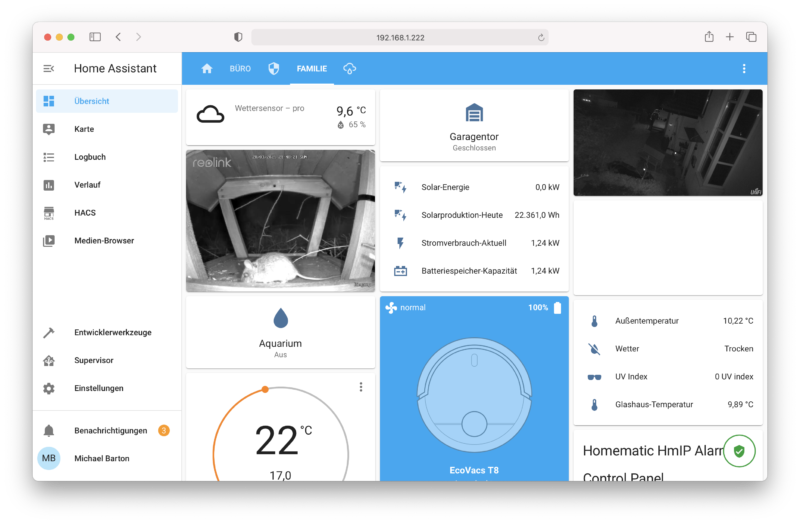
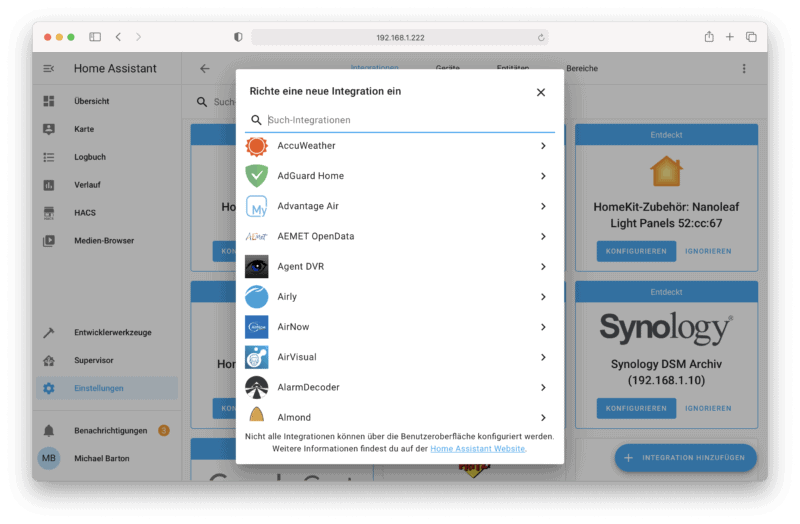
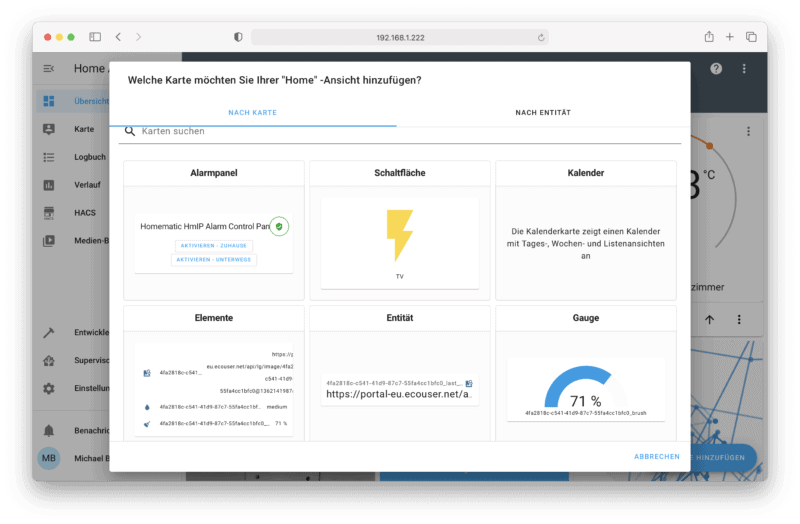
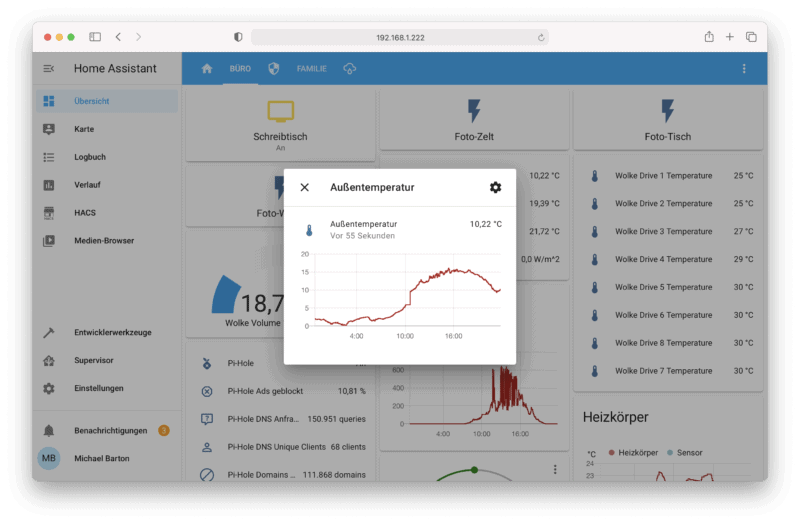

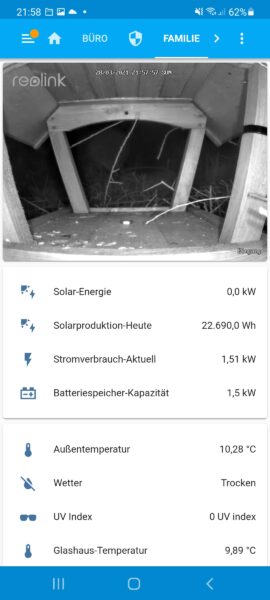
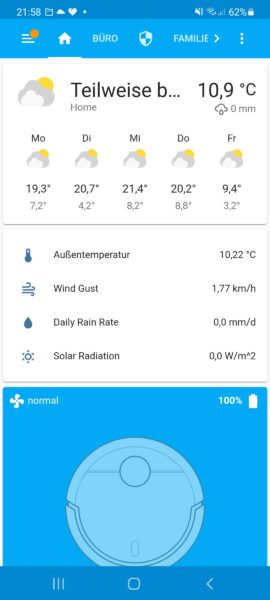
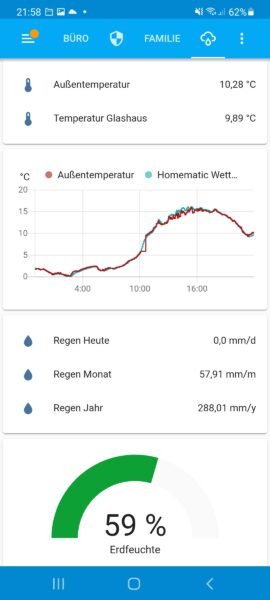
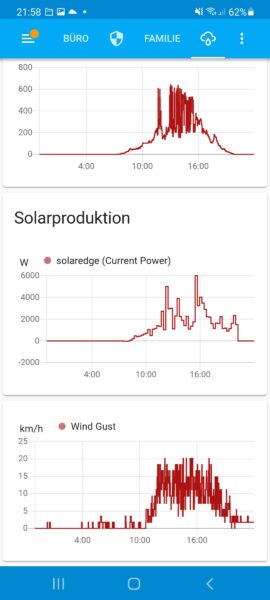
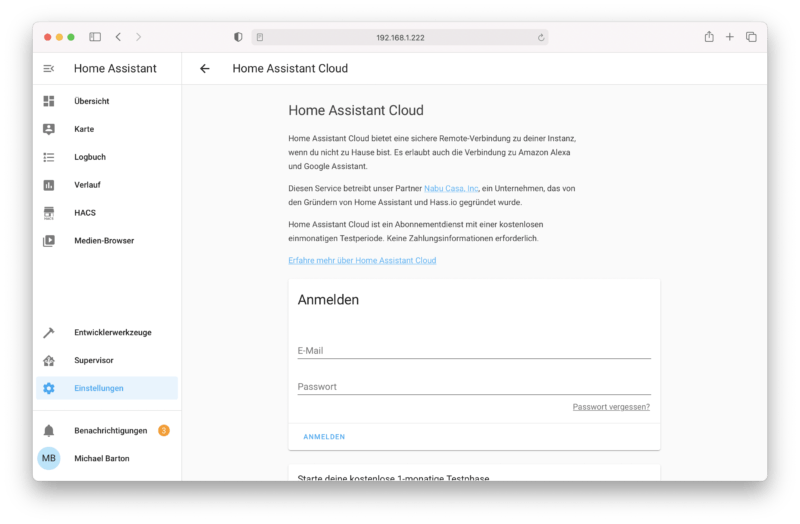
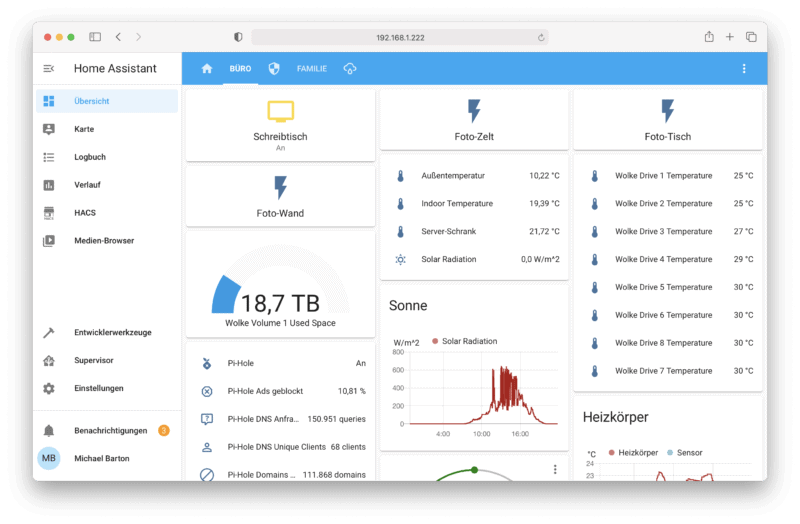

Bosch kannst du über eine Custom Integration einbinden…
https://github.com/tschamm/boschshc-hass
Für Eufy Security gibt es auch ein Addon, aber das ist komplex und nicht vollständig…